A formázási eszközök a Google Dokumentumok egyik legjobb eszközei, és a szegélyek is ezek közé tartoznak – többféleképpen használhatók, és ugyanolyan egyediek lehetnek, mint a körülöttük lévő tartalom. Két fő módja van annak, hogy szegélyeket adjon a dokumentumhoz – tekintse meg őket alább.
Hozzon létre egy táblázatot
A dokumentum megtekintése közben lépjen a felül található Beszúrás lehetőségre. Kattintson a Táblázat elemre, majd ott válassza ki a bal felső négyzetet. A kis ablakszegmens alján 1×1-nek kell lennie – csak egy cellát tartalmazó táblázatot hoz létre.
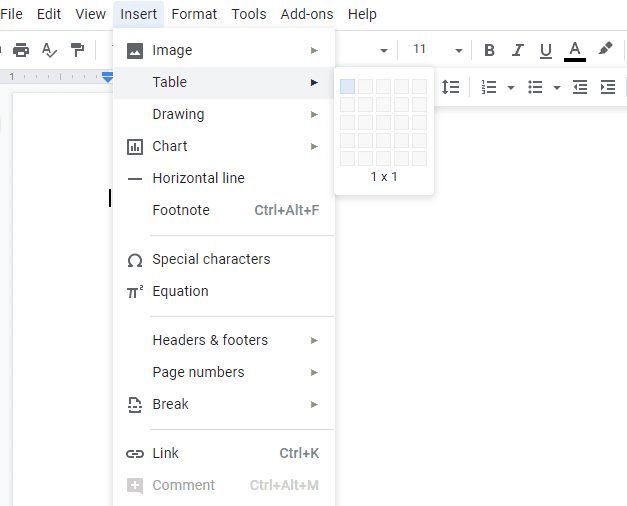
Erősítse meg ezt, és cellája megjelenik a dokumentumban. Átméretezheti a szélein húzva, vagy módosíthatja például a vonalak színét, szélességét és tömörségét a felül található megfelelő beállítások segítségével. Akár a tömör szegélyt is helyettesítheti pontokkal vagy kötőjelekkel – számos lehetőség közül választhat!
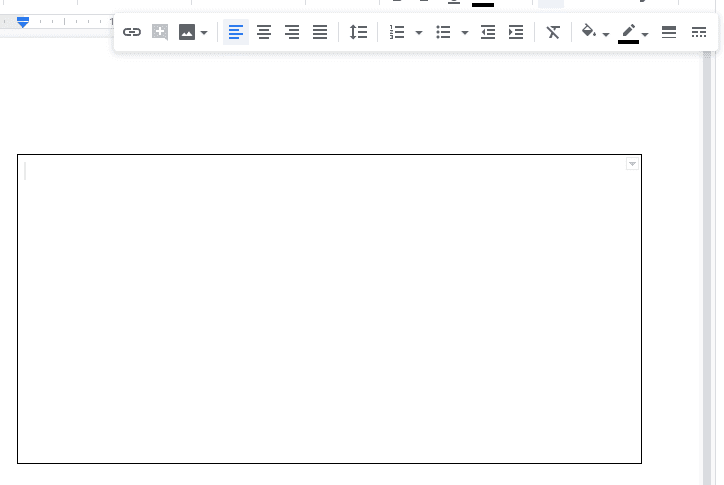
Tartalom hozzáadásához egyszerűen kattintson a dobozra, és adja hozzá a tartalmat.
Használjon alakzatot
Ha a szöveg vagy az információ nem fér el a táblázatban, vagy egyszerűen nem tetszik ez a lehetőség, akkor te viszonylag egyszerűen szegélyt is tud felvenni a meglévő tartalom köré – az a helyett alakzat használatával asztal. Ismét használnia kell a Beszúrás opciót – ezúttal kattintson a Rajz, majd az Új elemre.
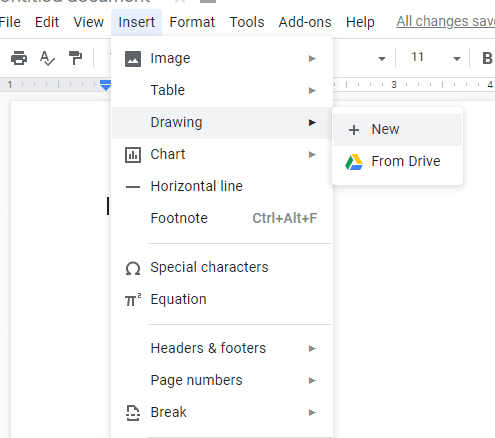
Megnyílik egy másodlagos ablak. Kattintson a tetején lévő négyzetet fedő körre, majd az Alakzatok elemre. Több közül választhatsz. Rajzolja meg a kívántat, kattintson a Mentés és Bezárás gombra, és az hozzáadódik a dokumentumhoz.
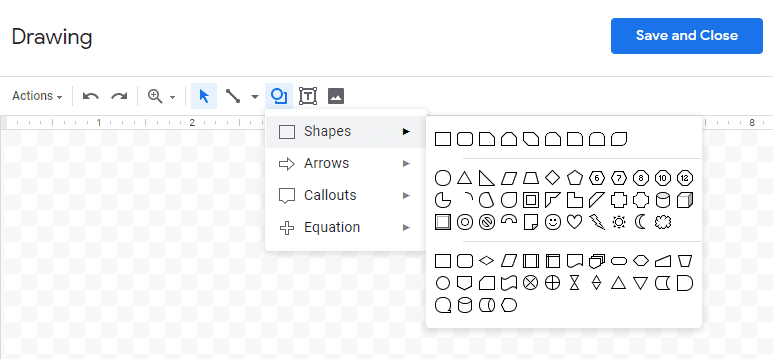
Miután hozzáadta, mozgathatja, módosíthatja az igazítását és így tovább, ugyanúgy, mint bármely más kép vagy elem esetében.